Tras el éxito de Gmail Smart Reply, Google ha introducido ahora una nueva función Smart Compose que le permite redactar correos electrónicos automáticamente
Esta función le permite autocompletar frases comunes como direcciones, palabras y saludos repetidos, etc. para facilitar el envío de correos electrónicos. Tan bueno como es, todavía pasarán algunas semanas antes de que llegue a los consumidores. Abra la aplicación web de Gmail y haga clic en el icono de "engranaje" en la esquina superior derecha. Haga clic en "Probar el nuevo Gmail" en el menú. Gmail se volverá a cargar y se aplicará el nuevo tema. Si usa Gmail regularmente para llevar a cabo su trabajo y conversaciones personales, es posible que desee tener en sus manos una nueva función de Gmail impulsada por IA llamada Smart Compose.
Presentada en Google I/O 2018, la nueva función de Gmail sugiere posibles frases e incluso oraciones a medida que escribe correos electrónicos. Smart Compose usa IA para adivinar lo que vas a escribir antes de escribirlo. Se basa en parte en el destinatario y el asunto del correo electrónico, así como en sus hábitos típicos de escritura. Entonces, si envía un correo electrónico con el asunto "¿Cena para este fin de semana?" Smart Compose tiene esto en cuenta cuando comienza a escribir y sugiere lo que las personas escribirán cuando organicen una comida.
Habilitar el nuevo diseño de Gmail
La función Redacción inteligente de Gmail es parte del nuevo diseño de Gmail que viene con muchas funciones nuevas. Para usarlo, primero deberá habilitar el nuevo diseño de Gmail. Aquí está cómo hacerlo:
Abra la aplicación web de Gmail y haga clic en el "ícono de engranaje" en la esquina superior derecha.
En el menú, haga clic en "Probar el nuevo Gmail". Gmail se volverá a cargar y se aplicará el nuevo diseño.
Habilitar redacción inteligente de Gmail
Gmail Smart Compose es parte de las nuevas funciones experimentales, por lo que deberá habilitar las funciones experimentales después de habilitar el nuevo diseño de Gmail. Aquí está cómo hacerlo.
Haga clic en el "Ícono de engranaje" y seleccione "Configuración".
En la pestaña "General", desplácese hacia abajo hasta la sección "Acceso experimental" y marque la casilla de verificación junto a ella.
Ahora desplácese hasta la parte inferior y haga clic en "Guardar cambios".
Uso de Redacción inteligente de Gmail
Ya sea que esté redactando un nuevo correo electrónico o respondiendo a alguien, Smart Compose está activado. No necesita hacer nada, automáticamente sugerirá la siguiente oración en gris a medida que escribe. Si le gusta la sugerencia, simplemente presione la tecla "Tab" en su teclado y se aplicará la sugerencia. En la captura de pantalla a continuación, puede ver que Smart Compose ha sugerido automáticamente un saludo para mi correo electrónico.
Deshabilitar Redacción inteligente de Gmail
Si desea deshabilitar Smart Compose sin deshabilitar las funciones experimentales y el nuevo diseño de Gmail, aquí le mostramos cómo hacerlo.
Simplemente vaya a "Configuración" de Gmail desde el menú "Engranaje".
Ahora, en la pestaña "General", desplácese hacia abajo hasta "Redacción inteligente" y seleccione "Escribir sugerencias desactivadas".
Desplácese hasta la parte inferior y haga clic en "Guardar cambios".
Sin usted, esta web no existiria. Gracias por visitarme, espero que le haya gustado y vuelva. Gracias ☺️
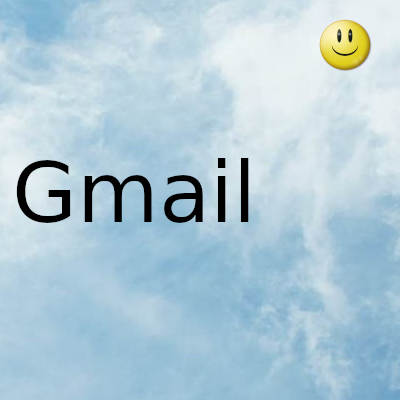
Fecha actualizacion el 2022-02-01. Fecha publicacion el 2022-02-01. Categoria: gmail Autor: Oscar olg Mapa del sitio Fuente: bollyinside